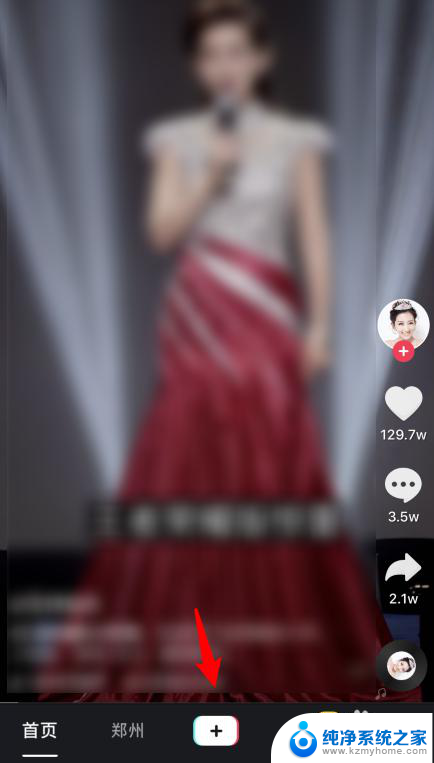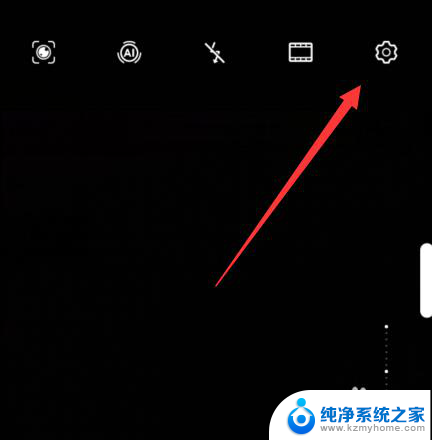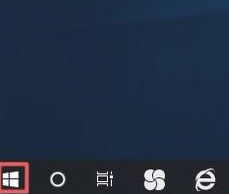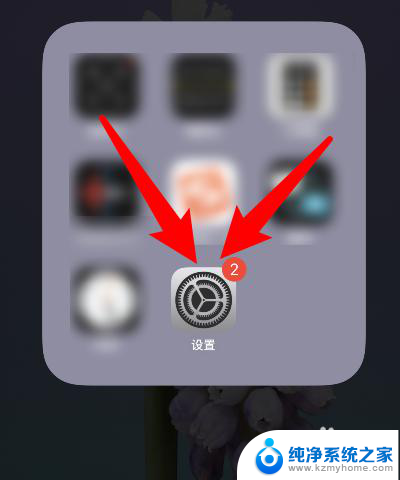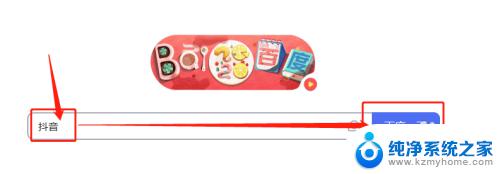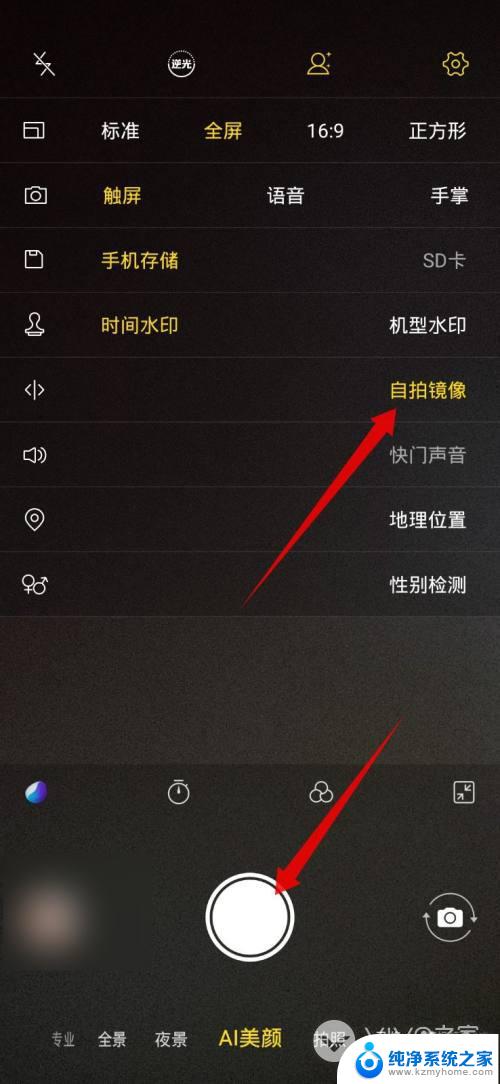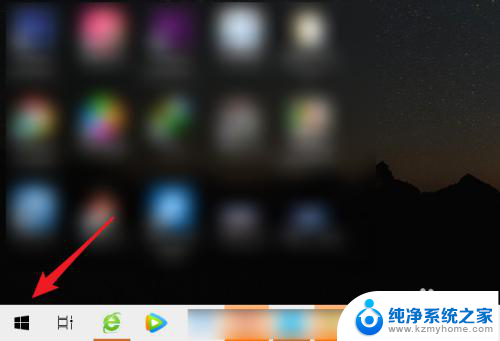抖音视频怎么镜像 抖音如何进行镜像拍摄
抖音作为中国最受欢迎的短视频平台之一,其提供了丰富多样的拍摄功能,其中镜像拍摄功能备受用户喜爱,镜像拍摄可以将画面左右翻转,使得拍摄的视频或照片呈现出镜像效果。这种特殊的拍摄方式不仅可以增加视频的趣味性,还能给人带来视觉上的新鲜感。抖音如何进行镜像拍摄呢?接下来我们将一起探索抖音镜像拍摄的方法和技巧。无论是想要尝试新颖的拍摄方式,还是想要在抖音上展示自己的创意,镜像拍摄都能为你带来全新的拍摄体验。
步骤如下:
1.首先打开我们的手机上的抖音,进入抖音主界面,然后在点击主界面的加号。如图所示。
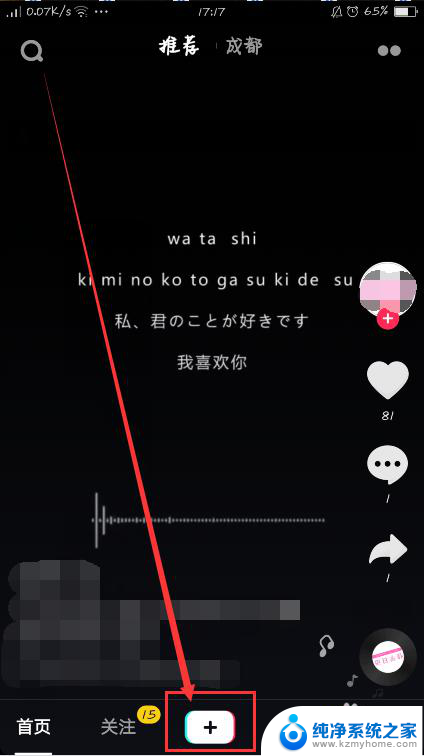
2.点击加号之后我们就进入了录制界面,点击录制界面中左下角的道具按钮。如图所示。
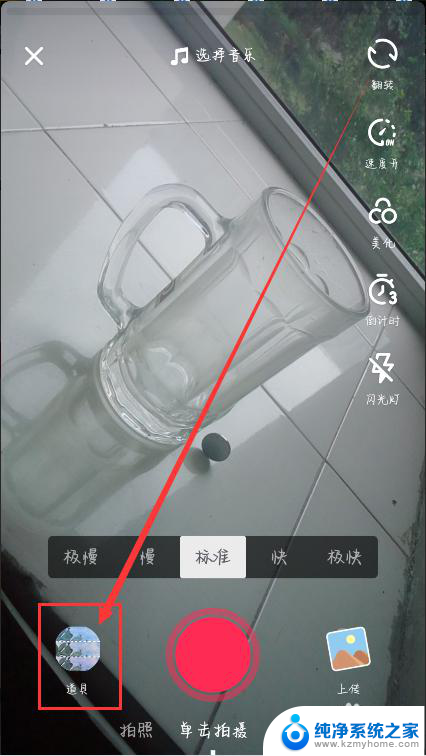
3.然后在道具的新奇栏里面有上下镜像,点击这个道具。就能进行上下镜像拍摄视频啦。如图所示。
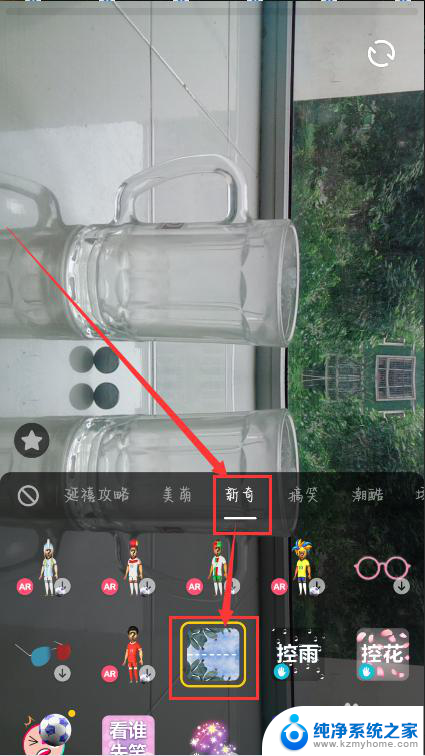
4.在道具的新奇,还有一个左右镜像道具。点击左右镜像道具,点击左右镜像道具按钮进行录制视频,就行了。根据你的喜好选择是上下镜像还是左右镜像拍摄吧!如图。
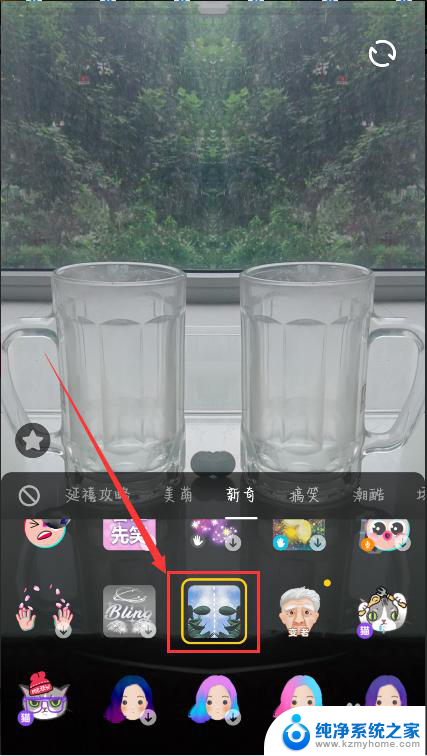
5.让后轻点上方屏幕,回到我们刚刚的界面。点击红色拍摄按钮,找好角度,进行视频的拍摄。如图所示。
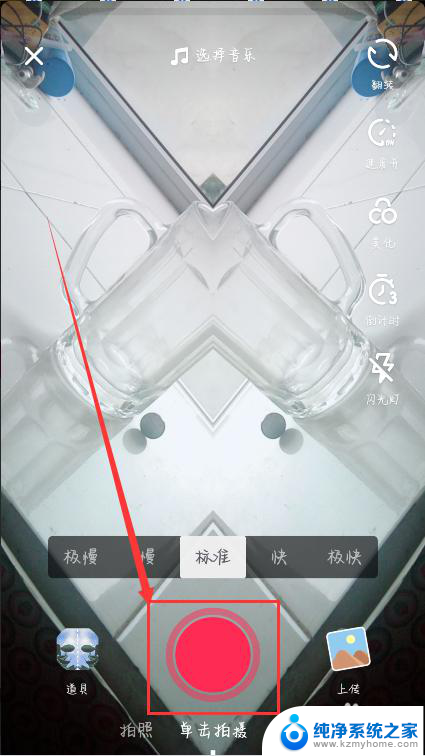
6.拍好了之后点击右上角选择音乐,跟视频配音,然后在点击左下角,进行特效的处理。再点击下一步。
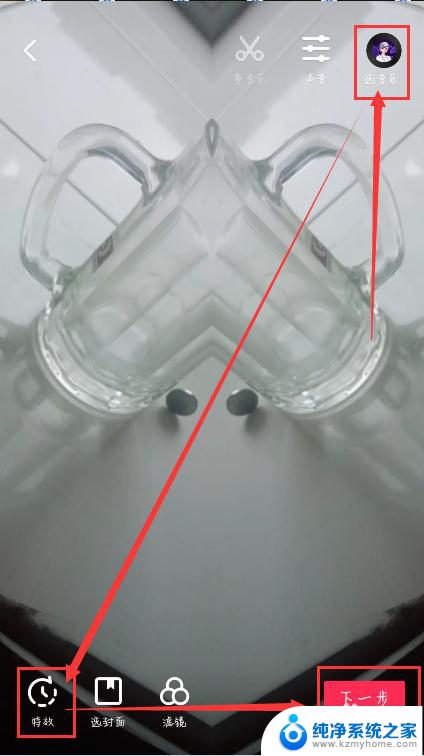
7.视频成功录制完,我们就可以填写视频相应的视频信息,发布视频啦!如图。
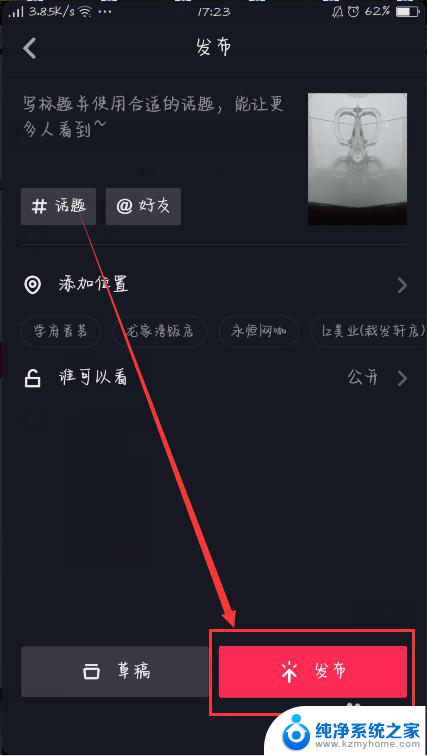
以上就是抖音视频怎么镜像的全部内容,如果有不清楚的用户可以按照小编的方法来操作,希望能够帮助到大家。